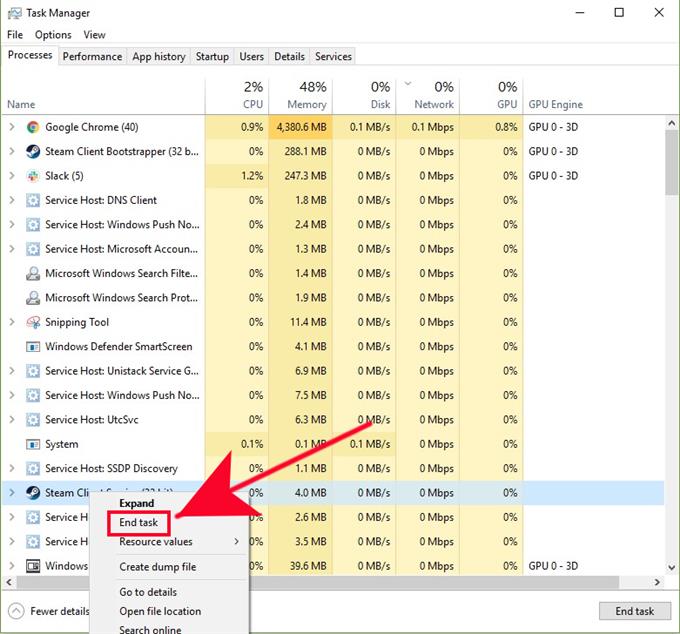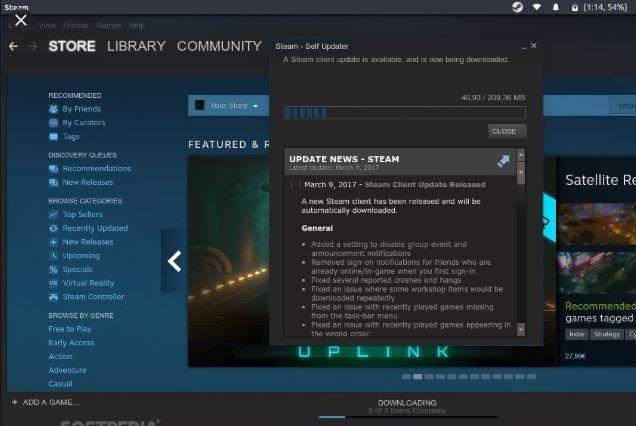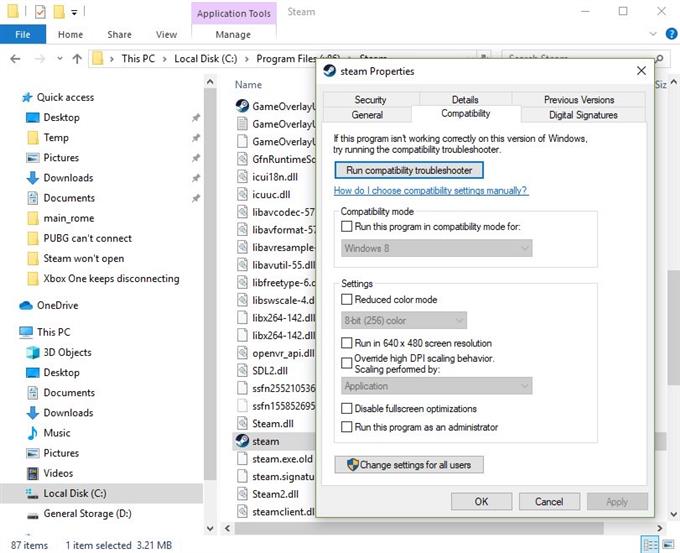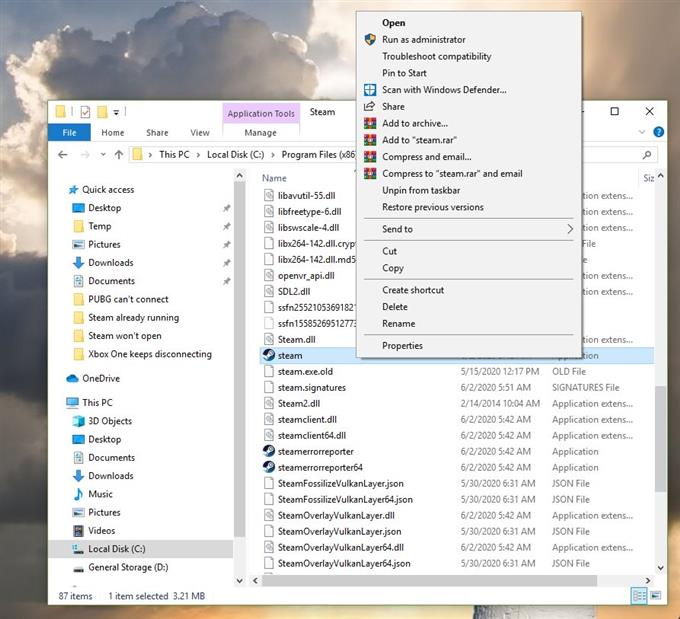Jotkut pelaajat saattavat kohdata ärsyttävän ongelman, joka näyttää virheen “Steam on jo käynnissä”, kun he yrittävät avata Steam-asiakasohjelman. Jos sinulla on tämä ongelma juuri nyt, olet löytänyt oikean sivun saadaksesi apua.
Tässä vianetsintäartikkelissa näytämme sinulle ratkaisut, joilla voit yrittää korjata Steam Is Running -ongelman.
Steamin syyt ovat jo käynnissä -virheessä
Tämä tietty virhe tapahtuu yleensä, jos otat yhteensopivuustilan käyttöön Steam-asiakasohjelmassa. Muut harvemmat syyt voivat kuitenkin myös laukaista sen. Jos kohtaat tämän ärsyttävän ongelman aina, kun suoritat Steamin, opi alla olevat asiat, jotka voivat aiheuttaa sen.
Satunnainen Steam-virhe.
Jotkut sovellukset saattavat joskus kohdata virheitä, jotka voivat estää niitä toimimasta normaalisti. Jotkut käyttäjät ovat ilmoittaneet, että ”Steam on jo käynnissä” -virhe tapahtuu heidän koneissaan, vaikka he eivät olekaan muuttaneet mitään. Hyvä asia on, että tällainen virhe voi mennä yksinään järjestelmän uudelleenkäynnistyksen jälkeen.
Steam-asiakas, joka toimii yhteensopivuustilassa.
Yleisin syy tähän virheeseen on, kun käyttäjä käyttää Steam-asiakasohjelmaa yhteensopivuustilassa. Yhteensopivuustilaa käytetään usein, jos sinulla on ongelmia vanhan pelin kanssa tai tietokoneesi käyttöjärjestelmä on vanha eikä se välttämättä toimi kunnolla uuden pelin kanssa.
Oletuksena Steam-pelien on tarkoitus toimia jopa vanhemmissa Windows-käyttöjärjestelmissä, mutta joskus käyttäjälle voidaan joutua ohjeita ajamaan Steam ensin manuaalisesti yhteensopivuustilaan..
Ongelmana on, että muut pelit eivät välttämättä toimi vuorotellen, jos Steam toimii yhteensopivuustilassa. Joissain tapauksissa Steam saattaa yksinkertaisesti epäonnistua käynnistyksessä, joka ilmaistaan ”Steam on jo käynnissä” -virheestä. Sinun tulisi harkita Steamin siirtämistä normaalitilaan uudelleen, jos järjestelmän uudelleenkäynnistys ei korjaa tätä virhettä.
Tuntematon Steam-asiakkaan häiriö.
Jotkut Steam-ongelmat johtuvat virheistä itse Steam-asiakasohjelmassa. Näin tapahtuu, jos ohjelmalle on vioittuneita tietoja tai jos jotkut pelitiedot ovat vanhentuneita.
Muu ohjelmisto, joka häiritsee Steamia.
Kolmannen osapuolen ohjelmistot, kuten virustorjunta tai muut haittaohjelmien torjuntaohjelmat, voivat aiheuttaa Steam-ongelmia. Saatat joutua tutkimaan, aiheuttaako jokin tietoturvaohjelmistosi ongelman Steamiin, jos virhe ei poistu.
Steam-ratkaisuissa on jo käynnissä virhe
On olemassa useita mahdollisia ratkaisuja, jotka voit tehdä korjaamaan Steam on jo käynnissä virhe. Keskustelemme niistä alla.
- Pakota sulkemaan Steam-sovellus.
Steam-asiakasohjelman uudelleenkäynnistäminen on usein tehokas tapa päivittää sovellus ja korjata virheitä. Yrittää pakota lopettamaan käynnissä oleva Steam-sovellus Task Manager -sovelluksen kautta ja tarkista, korjaako se ongelman. Avaa vain Tehtävienhallinta, etsi ja napsauta hiiren kakkospainikkeella Prosessit-välilehdessä Steam-sovellusta ja napsauta sitten Lopeta tehtävä. Jos käynnissä on useita Steam-ohjelmia, sulje ne kaikki.
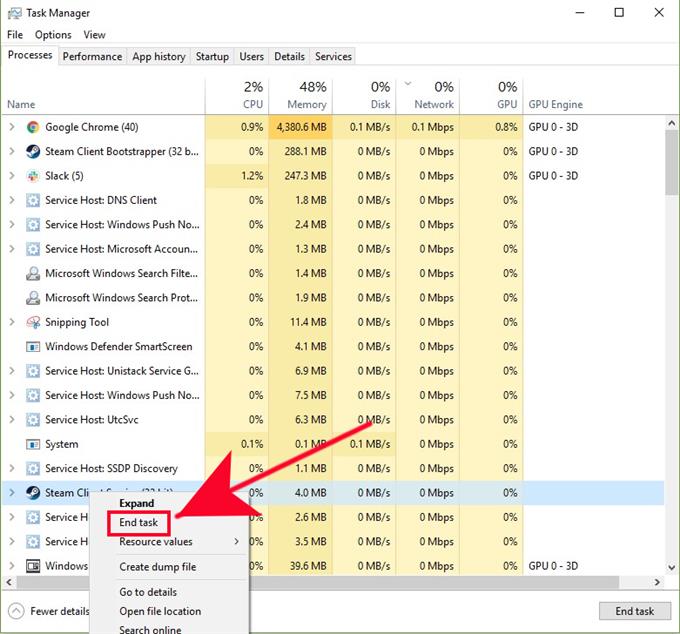
- Päivitä Steam.
Jos et ole päivittänyt Steamia jo jonkin aikaa, asenna käytettävissä oleva asiakaspäivitys heti. Tee sama peleillesi. Sinun ei todennäköisesti tarvitse tehdä tätä vaihetta, jos tietokoneesi on yhteydessä Internetiin koko ajan, mutta jos pelaat vain Steam-pelejä satunnaisesti, päivitä se ennen Steamin uudelleen käynnistämistä.

- Poista Steamin yhteensopivuustila käytöstä.
Jos Steamin käynnistäminen uudelleen ja päivittäminen ei ratkaise ongelmaa, ohjelma saattaa olla käynnissä yhteensopivuustilassa. Voit antaa Steamin suorittaa uudelleen yhteensopivuustilassa seuraavasti:
-Mene omaan Steam-kansio. Tämä sijaitsee yleensä kansiossa C: \ Program Files \ Steam \. Jos sinulla on eri asennuspolku, mene sinne ja avaa Steam-kansio.
-Napsauta hiiren kakkospainikkeella Steam.exe ja valitse ominaisuudet.
-Klikkaa yhteensopivuus kieleke.
-Poista kaikkien valittujen ruutujen valinta ja napsauta Käytä.
-Klikkaa Näytä kaikkien käyttäjien asetukset nappi.
-Varmista ei mitään näistä ruuduista on valittu ja napsauta kunnossa.
-Klikkaus kunnossa sulkeaksesi kaikki avoimet valintaikkunat.
- Poista ja asenna Steam uudelleen.
Jos Steamin kytkeminen pois päältä yhteensopivuustilassa ei ratkaise ongelmaa, sinun kannattaa harkita Steamin poistamista ja asentamista uudelleen. Jotkut käyttäjät ovat ilmoittaneet, että uudelleenasennus oli ainoa ratkaisu, joka heille toimi. Tämä johtuu todennäköisesti siitä, että puuttuu Steam-tiedosto tai jotkut Steam-tiedot voivat olla vioittuneita.
Seuraavat vaiheet Steamin uudelleenasentamiseen:
-Pakota sulkemaan Steam kuten yllä on kuvattu.
-Mene omaan Steam-kansio. Tämä sijaitsee yleensä kansiossa C: \ Program Files \ Steam \. Jos sinulla on eri asennuspolku, mene sinne ja avaa Steam-kansio.
-Poista kaikki tämän kansion tiedostot paitsi Steamapps kansio ja Steam.exe (Jos ’exe’ ei ole näkyvissä, etsi mustavalkoista Steam-kuvaketta).
-Kun olet poistanut tiedostot, käynnistä kone uudelleen.
-Mene omaan Steam-kansio ja käynnistä Steam napsauttamalla Steam.exe.TÄRKEÄ: Kun olet tunnistanut ongelman syyn, muista kytkeä suojausohjelmisto uudelleen päälle.

Tutki mahdollisia viruksia tai haittaohjelmia.
Joissain harvinaisissa tapauksissa Steam voi kaatua, sitä ei avata tai muodosteta yhteyttä palvelimiin viruksen tai haittaohjelman takia. Alla on ilmaisimet, jotka sinun tulee tietää, onko tietokoneesi saanut virusta tai haittaohjelmaa, joka hyökkää Steamia vastaan:
- riippumattomat, satunnaiset mainokset näkyvät, kun Steam käynnistetään tai avataan
- selain aukeaa ja johtaa mainosta tai verkkosivustoa napsauttamalla jotain Steamissa
- ”Pääsy estetty: Sinulla ei ole lupaa käyttää sivua http://steamcommunity.com tällä palvelimella.” virhe pitää jatkuvasti esiin
Jos saat jonkin näistä merkeistä tietokoneellasi ja järjestelmän suorituskyvyn merkittävän heikkenemisen, koneessasi voi olla haittaohjelma. Virus on puhdistettava tai poistettava ensin ennen Steamin käyttöä.
Jotkut kolmansien osapuolten virustorjuntatyökalut ovat itse haittaohjelmia, joten ole varovainen, kun saat apua virustartunnan poistamiseen. Tee tutkimusta käymällä virallisilla verkkosivustoilla ja käytä vain virallisia virustentorjunta- tai tietoturvaohjelmistoja.
Hanki apua meiltä.
Onko sinulla ongelmia puhelimellasi? Ota rohkeasti yhteyttä käyttämällä tätä lomaketta. Yritämme auttaa. Luomme videoita myös niille, jotka haluavat seurata visuaalisia ohjeita. Vianmääritys käy androidhow Youtube -kanavassa.